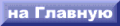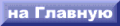
на главную - www.kalyassoft.narod.ru Агентство недвижимости "ПРОМЕТЕЙ"
Агентство недвижимости ПРОМЕТЕЙ ЧЕРЕПОВЕЦThe Bat!
Перенаправление почты (forward) У вас есть почтовый адрес, который не хочется светить в Интернете. Например, это рабочий адрес, который по корпоративному стандарту выглядит как «имя.фамилия@компания.ru». Заведите ящик на бесплатном почтовом сервере и используйте для переписки этот адрес. В настройках почтового сервиса сделайте перенаправление почты с бесплатного на рабочий адрес. Еще один плюс бесплатного адреса, если входящую почту с других ящиков вы перенаправляете на него, а не с него: через какое-то время, когда ваша почта на три четверти будет состоять из спама, вы можете уничтожить бесплатный ящик, затем завести новый и повторить вышеописанную процедуру. В результате вы получаете всю почту в один ящик, но при этом имеете возможность периодически пресекать поток спама. Иногда у человека оказывается несколько почтовых адресов: например, с прошлых мест работы. Через перенаправление их все можно «объединить». Кроме того, в организациях для каких-либо проектов часто заводят различные почтовые адреса, а приходящая почта перенаправляется на ящик ответственного за проект сотрудника. Если проектом начинает заниматься другой сотрудник или группа, то, соответственно, почта перенаправляется к ним.
Использование встроенного диспетчера почты Да, именно в The Bat! эта функция реализована достаточно удобно. Вам необходимо зайти в свойства вашего почтового ящика, выбрать в нем пункт «Mail Management» (Управление почтой) и установить флажок в разделе «Mail Dispatcher»(Диспетчер почты) напротив пункта «Invoke automatically at each mail check»(Запускать автоматически при каждой проверке почты). После этого при каждой проверке почты будет вызываться диспетчер почты, в котором вы сможете отметить галочками только те письма которые хотели бы получить.
У The Bat! есть функция поиска так называемых потерянных папок. нажмите одновременно четыре клавиши: «Ctrl+Alt+Shift+L». The Bat! «пробежится» по всем своим папкам, проверяя, все ли они «привязаны» и нет ли среди них потерянных, и выдаст сообщение: «Найдено потерянных папок: ...»
Изменение порядка папок Установите курсор на ту подпапку, которую вы хотели бы подвинуть. Теперь нажмите одновременно клавиши «Ctrl+Shift» и нажимайте стрелку курсора в зависимости от того, куда бы вы хотели сместить подпапку. Кстати, таким же образом можно менять и порядок почтовых ящиков, если у вас их несколько.
Летучая мышь против спама Существует два способа борьбы со спамом в The Bat!. Первый — грамотная настройка фильтров входящих сообщений «Specials –> Create Filter». Фильтры позволяют сортировать входящие сообщения по теме, отправителю и получателю. Такие письма при поступлении сразу отправляются в специальную папку или в Корзину. Таким образом можно избавиться от нежелательных писем, но не от спама. Для борьбы со спамом лучше применять специальный плагин BayesIt. Дело в том , что The Bat! начиная с версии 1.63 позволяет использовать антиспамовые фильтры, правда, сначала их возможности были весьма ограничены, но с выходом версии 2.0 они значительно расширились, и теперь пользователи The Bat! могут очень успешно бороться со спамом не выходя из любимой почтовой программы. Скачиваем плагин с сайта разработчика http://klirik.narod.ru/usefuls/bayesit.htm, устанавливаем, затем заходим в меню «Options –> Preferences» и выбираем в левой части окна пункты «Protection –> Anti-spam». В правой части окна от нас требуется указать путь к данному плагину. По умолчанию после установки он должен быть расположен в C:\ProgramFiles\BayesIt. После этого автоматически запустится Мастер настройки плагина. Он попросит назначить папки для обработки антиспамовым фильтром. Вам нужно лишь в открывшейся древовидной структуре папок отметить те, что содержат спам, и при желании убрать отметки с папок, которые вы не хотите включать в базу фильтра. В следующем окне Мастер попросит вас указать, на каком национальном языке вы получаете почтовые сообщения. Это необходимо для того, чтобы размер базы фильтра не разрастался за счет слов на других языках. После указания языка корреспонденции (русский) в специальном окне надо будет ввести национальный алфавит и заполнить таблицу транслитерации (соответствие русских букв латинским). Последний этап Мастера настройки заключается в составлении базы данных фильтра. Просто нажимаем в следующем окне кнопку «Create», и база создана. По завершении процесса антиспамовый фильтр начнет работу. Если вдруг какое-то сообщение пройдет сквозь антиспамовый фильтр, вы можете просто пометить его как нежелательное «Specials –> Mark as Junk», и оно будет добавлено в базу данных фильтра. Как показывает опыт, способ этот достаточно эффективен, и благодаря ему можно отсеивать от 80 до 90% спама.
Использование библиотек проверки орфографии После перехода на Windows XP почтовый клиент The Bat! перестал проверять орфографию нет русской орфографии в письмах. Установка Microsoft Office XP и 2003 не помогла решить проблему: программа просто не видит русского словаря. В Microsoft Office XP и 2003 произошли серьезные изменения формата обращений к библиотекам орфографии. Решить проблему можно следующим образом. Из дистрибутива Office 97 скопируйте файлы mspru32.dll и mssp_ru.lex. После этого создайте и запустите REG-файл следующего содержания, расположив скопированные файлы по указанным директориям:
REGEDIT4
[HKEY_LOCAL_MACHINE\SOFTWARE\Microsoft\Shared Tools\Proofing Tools\Spelling\1049]
[HKEY_LOCAL_MACHINE\SOFTWARE\Microsoft\Shared Tools\Proofing Tools\Spelling\1049\Normal]
«Engine»=«C:\\Program Files\\CommonFiles\\Microsoft Shared\\Proof\\MSPRU32.DLL»
«Dictionary»=«C:\\Program Files\\CommonFiles\\Microsoft Shared\\Proof\\MSSP_RU.LEX»
Если это не поможет -
решить эту проблему можно нескольно кривым путем.... если установлен пакет Microsoft Office XP или 2003 с поддержкой проверки орфографии. Следует скачать и установить модуль Spell Checker текстового редактора Crypt Edit от PolySoft Solutions. Найти файл spellset.exe. spellset.exe (1.13 MB) После завершения установки Crypt Edit Spell Checker следует перезагрузить TheBat! и произвести действия - запустить редактор писем и в меню "Орфография - Язык" (Spell Checker - Language) выбрать требуемый язык.The Bat!: Общие
Открыв русифицированный TheBat.LNG hex-редактором, можно вместо стандартных надписей написать что-нибудь своё! А если вы забыли пароль который ставили на аккаунт в The Bat!, то просто откройте ACCOUNT.CFG находящийся в соответствующей дириктории hex-редактором и увидите свой пароль! :)
Если при старте The Bat! в командной строке (или в свойствах ярлыка) добавить /NOLOGO, то при запуске не будет появляться логотип программы. Это позволит чуть-чуть уменьшить время загрузки
The Bat! при удалении писем не уничтожает их физически, а просто помечает как удаленные и не выводит их в общем списке писем (посмотреть удаленные письма можно, выбрав пункт меню "Папка"->"Посмотреть удаленные письма"). Со временем, при интенсивной переписке, такие письма начинают занимать очень много места (файл, где они хранятся, находится в каталоге Бата\Mail\[имя ящика]\[имя папки]\messages.tbb). Для уничтожения этого мусора рекомендуется иногда сжимать папки ("Папка"->"Сжать все папки"). При этом письма, помеченные как удаленные, будут стерты окончательно.
Достаточно просто перетащить нужные файлы в окно The Bat! и они будут автоматически присоеденены к отправляемому вами письму.